ここ最近、FPV飛行でドローンからゴーグルに送られてくる動画の映像が綺麗(高画質)にならないかと色々と調べていました。
そうしたところ衝撃の事実を知りました。
それはVTXを少し操作してあげることで映像品質が改善されるというものでした。
今回は、そのVTXでの操作方法をご紹介します。
はじめに
冒頭書いたのですが、最近、FPV飛行でドローンからゴーグルに送られてくる映像をゴーグルでもっと綺麗に見れないか?と思い色々とやり方を調査しています。
なぜ綺麗に見えないか?
その理由は映像内あるノイズなんです。
このノイズを取り除いてあげれば、まだマシになるのにと思っているのですが、実際どうやったらノイズが消えることやら。
今まで調査の中では以下に挙げるノイズ除去対策がありました。
ノイズ除去方法
①高性能なゴーグルを使用する
まずは一番出費はかかるとは思いますが、FPV用ゴーグルをFatshark HDOのような高性能なものに変更することです。
Fatsharkから新ゴーグルDominator HDO発売
②ゴーグルにつける受信機を高性能なもにする
続いて次に出費が掛かるのはゴーグルに付ける受信機を高価なものに変えるということです。
FPV飛行ゴーグル映像を綺麗にする受信機ImmersionRC Rapid Fire
③コンデンサーを付ける
次はコンデンサーという様々な信号をフィルタリングしてくれるものを使う方法です。
④VTXを高性能なものにする
次はVTXをTBS Unify Proといった高性能VTXに変えることです。
ドローンFPV映像を綺麗に見たい!高性能VTX TBS Unify Proの導入検討
⑤VTXの送信出力を上げる方法
そして最後に挙げるのが、そもそもVTXがもっている送信出力を高く設定してあげることです。
これはもしかするとVTXによってできるもの、できないものがあるかもしれませんが、今回ご紹介するVTXはそれができるものでした。
VTXの送信出力を上げる方法
使用VTX
まず今回、VTXの送信出力を変えるVTXは以下の記事でも紹介している、私が現在メインで使用しているレース用3インチドローンに搭載している「EWRF e7092TM 5.8G 48CH 25/100/200mW VTX」というものです。
送信出力上げる方法
そもそも、このVTXの送信出力を変えられることを知らず、お知り合いのドローン仲間に教えていただきました。
このVTXの送信出力は、20mW、100mW、200mWと3段階に分けられていて、もちろん20mW<100mW<200mWの順で高出力になるわけです。
VTX購入時は初期設定として20mWでロックされているようで、このロックを解除し、高出力に変えてあげる必要があります。
具体的には、以下のVTXに付いているスイッチ(赤印部参照)を使い出力変更します。
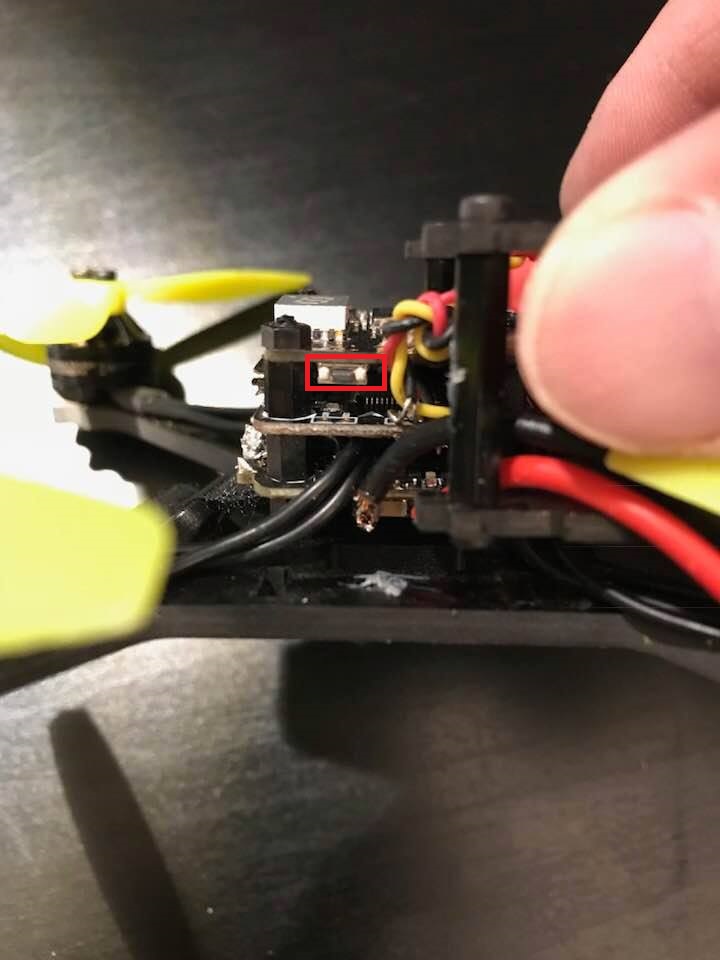
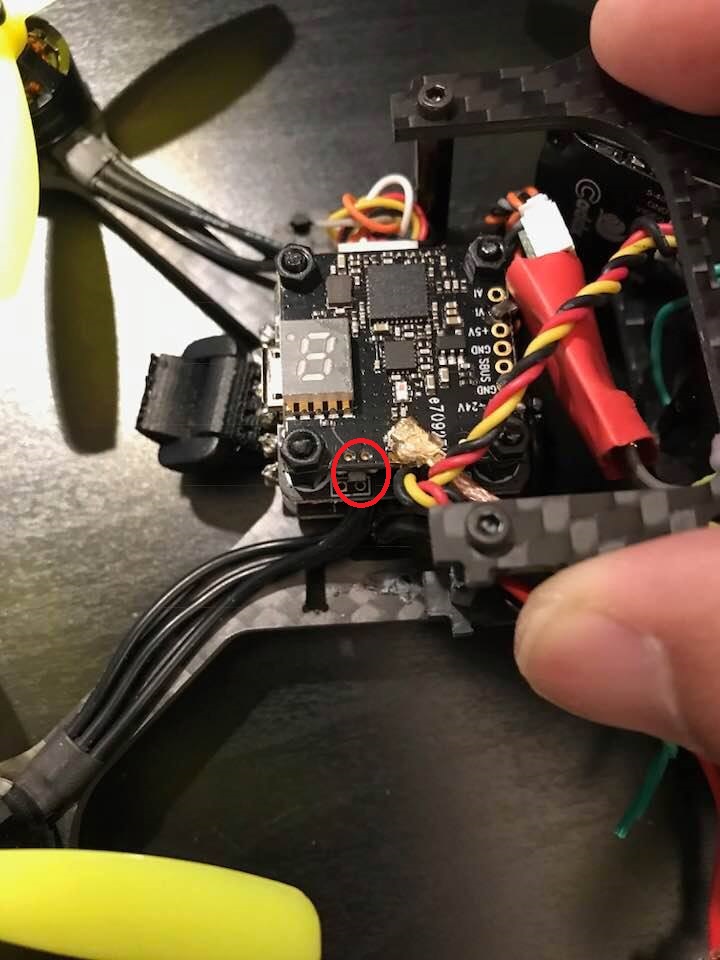
①バッテリーを繋ぐ前にスイッチを押しながら、バッテリーを接続します。
※これを見落としバッテリーを繋いだあとにスイッチを押してもロック解除できないのでご注意ください。
②スイッチを押し、出力を変えます。出力はVTXに付いている以下の画面(赤枠部参照)で確認できます。
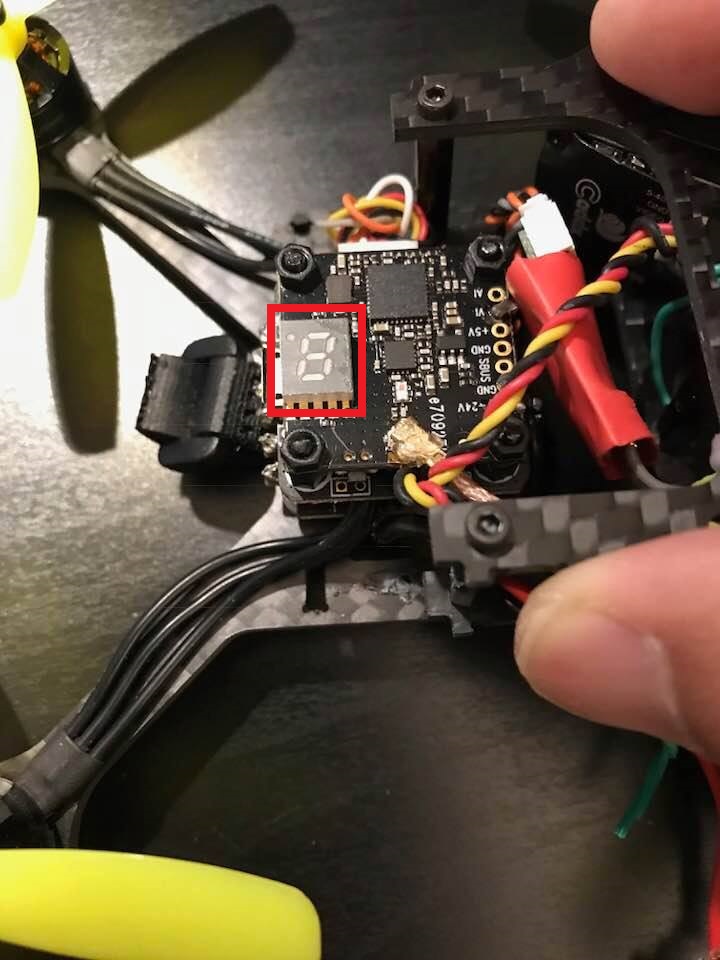
20mWがL、100mWがU、200mWがHなので、最高出力にしたい場合は、スイッチを数回押し「H」を表示させた後、長押しします。
すると、出力が200mWで設定されます。
詳細は以下の動画を参考にしてみてください。
VTXの送信出力変更後の映像
さー、VTX出力を低出力から高出力に変更した効果はどうでしょうか?
変更前後の動画でご確認ください。
ちなみに、ゴーグルはFat shark Dominator V3です。
ドローンFPVゴーグルFat Shark Dominator V3レビュー
出力変更前のFPVゴーグル映像
出力変更後のFPVゴーグル映像
現在、動画編集中です。しばらくお待ち下さい。
まとめ
いかがでしたでしょうか?
私自身、このVTXの送信出力変更方法を知らなかったので、これを知った時は、こんなやり方があるのか!と感心してしまいました。
これを知らなければずっと、低出力で飛ばしているところでした。
改めてドローン仲間の大切さを実感した件でした。






コメント